الموضوع رقم 8 CorelDraw التعامل مع الصور
يمكنك من خلال برنامج كورل درو إدراج الصور المختلفة من مكتبة الصور على جهازك بمختلف أنواعها من خلال استخدام الأمر Import في قائمة File، كما يمكنك إدخال الصور من الكاميرا الرقمية أو من خلال الماسح الضوئي. لتضمين الصور في تصميمك. كما يمكنك الاستفادة من العديد من أدوات التحرير لإكساب الصورة التنسيق الذي يناسب التصميم. هذا بالإضافة إلى أمكانية تصدير تصميمك على كورل درو إلى أي برنامج تحرير آخر باستخدام الأمر Export في قائمة File. سنقوم في هذا الدرس باستيراد الصور والقيام بإجراء بعض التعديلات عليها وحفظها في ملف كورل أو تصديرها لملف آخر..
تحفظ الصور في بيئة ويندوز اكس بي Windows XP في مجلد خاص يدعى My Picture سنقوم باستيراد صورة لاستخدامها في الشرح ويمكنك التطبيق على أي صورة موجودة على جهازك..
استيراد صورة Import
لإدراج صورة من مجلد Mp Picture اضغط على قائمة File واختر الأمر Import..….
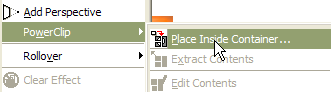
من خلال مربع حوار Import حدد المجلد الذي توجد فيه الصورة واضغط على الصورة التي تريد استيرادها من الصور المعروضة في نافذة مربع الحوار، ثم اضغط على الزر Import.
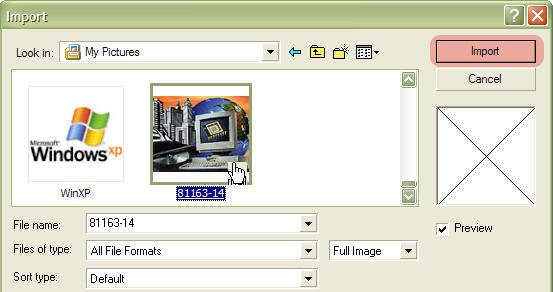
على ورقة العمل استخدم المؤشر لرسم أبعاد الصورة لتحديد حجم الصورة أو الضغط مرة على ورقة العمل بمؤشر الماوس لتوضع الصورة على الورقة بحجمها الطبيعي. مع العلم يمكنك تكبير الصورة أو تصغيرها من خلال مربعات التحديد..
|
|
العديد من المهارات السابقة يمكن استخدامها في التعامل مع الصورة المدرجة مثل التكبير والتصغير والدوران والإمالة، وإضافة الضلال والمنظور وغيره وهنا سنقوم بشرح بعض المهارات المفيدة للعمل في مجال التصميم..
أداة Power Clip
تم تأجيل موضوع دراسة الـ power Clip إلى هذا الموضوع لأنه يبرز الأمر بفعالية أكبر حيث أن هذا الأمر من ضمن قائمة المؤثرات Effects. يستخدم هذا الأمر في إدخال كائن رسومي داخل كائن رسومي آخر وهنا سنقوم بإدخال الصورة المدرجة داخل دائرة وذلك برسم دائرة قطرها على الأقل مساوي لعرض الصورة.
|
| احصل على الصورة المراد إدخالها للدائرة وارسم دائرة قطرها اقل بقليل من عرض الصورة، أو ارسم شكلاً بيضاوياً. |
|
| حدد الصورة بمؤشر التحديد ومن قائمة Effects اختر الأمرPower Clip ثم اختر الأمر Place inside Container… |
|
| اضغط بسهم الأمر على الدائرة لتحصل على النتيجة مباشرة. |
|
| الشكل النهائي للصورة في الدائرة. كما يمكنك استخدام هذه الطريقة لاحتواء كان رسومي داخل كائن رسومي آخر.. |
قائمة تحرير الصور Bitmaps
تحتوي قائمة تحرير الصور Bitmaps على العديد من المؤثرات الشهيرة لتحرير الصور مثل تلك الموجودة في برنامج Adobe PhotoShop وبرنامج Paint Shop Pro وكذلك برنامج Corel PhotoPaint وهي برامج متخصصة للتعامل مع الصور، وهنا من خلال هذه القائمة يمكن الوصول إلى العديد من هذه المؤثرات التي سنقوم بشرح بعضاً منها.
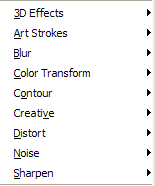
تحتوي قائمة Bitmaps على العديد من المؤثرات التي يمكن تطبيقها على الصورة وهي مبوبة علي حسب وظيفتها كما تظهر في القائمة الجانبية في الشكل وتجد لكل عنوان عدد من المؤثرات التي تعمل له نفس الخاصية ويمكنك تطبيق أكثر من مؤثر على الصورة الواحدة.
فمثلاً تحتوي قائمة مؤثرات الأبعاد الثلاثية 3D Effects على سبع مؤثرات تختص في إظهار الصورة في ثلاثة أبعاد…
طريقة استخدام المؤثرات
كل المؤثرات تعمل من خلال مربع حوار يظهر لك الصورة قبل تطبيق المؤثر على اليسار وبعده على اليمين ويمكنك تعديل قيم التأثير المختلفة من خلال نحريك المؤشر ومشاهدة التأثير على نموذج الصورة فإذا رغبت في تطبيقه اضغط على OK أو اضغط على Cancel لإلغاء عمل المؤثر…
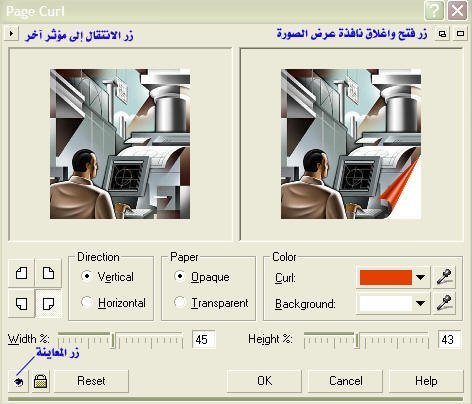
في الشكل أعلاه موضح نموذج عن مربع حوار المؤثر وجميعها تتشابه في طريقة الاستخدام.
-
فزر فتح وإغلاق نافذة العرض يتيح لك تصغير مربع الحوار لمشاهدة التأثير على الصورة وهي في ورقة العمل.
-
زر المعاينة يظهر الصورة بعد التعديلات التي تدخلاها على المعاملات في مربع الحوار وبعد كل تغير يجب الضغط على زر المعاينة لملاحظة التأثير على النموذج على اليسار.
-
لتكبير الصورة اضغط بمؤشر الماوس على الصورة على اليمين وحركها كيف تشاء بالضغط والسحب، ولتصغير الصورة اضغط على مفتاح Shift على لوحة المفاتيح باستمرار واضغط عدد من المرات بمؤشر الماوس على الصورة التي على اليسار لتصبح في الحجم الذي يتيح لك رؤية كامل الصورة.
نماذج مختلفة لعمل المؤثرات على الصورة
| الصورة بعد | الصورة قبل | اسم المؤثر | |
|
|
| Page Curl | 3D Effects |
|
|
| Perspective | 3D Effects |
|
|
| 3D Rotate | 3D Effects |
|
|
| Emboss | 3D Effects |
|
|
| Find Edges | Contour |
|
|
| Gaussian Blur | Blur |
|
|
| Crafts | Creative |
|
|
| Vortex | Creative |
|
|
| Swirl | Distort |
|
|
| Blocks | Distort |
|
|
| Wind | Distort |


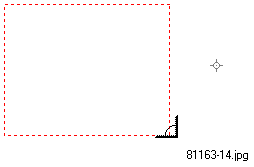

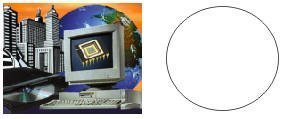
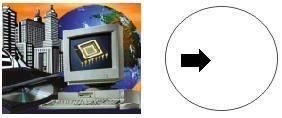









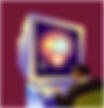





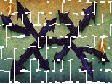


هل من الضرورة تعلم الفوتوشوب اذا تم اتقان الكوريل درو
برنامج الفوتوشوب متخصص في تحرير ومعالجة الصور وهناك بديل على ما اذكر في مجموعة الكوريل اسمهم كوريل فوتو لكن الفوتوشب اكثر شهرة واكثر انتشارا … فتعالج الصور في الفوتوشوب وتستخدمها في الكوريل….